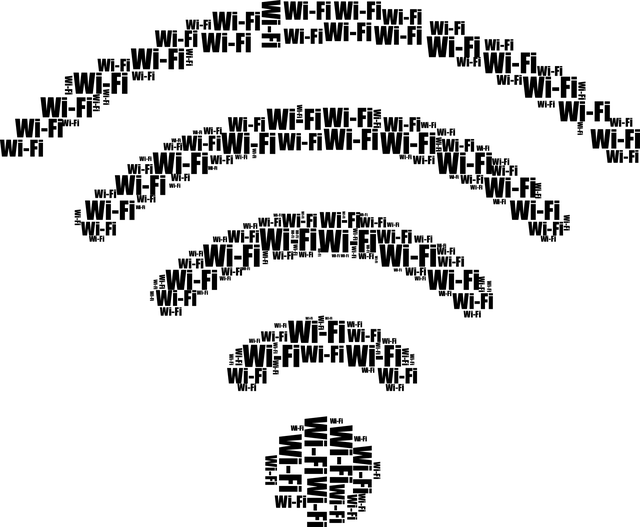
인터넷 속도가 느릴 때, 가장 먼저 “통신사 문제인가?”부터 생각하게 됩니다. 하지만 실제로는 우리 집 안, 혹은 사용하는 기기의 설정만으로 속도가 확연히 달라지는 경우가 많습니다.
이 글을 통해 느린 와이파이를 빠르게 만들었던 해결 경험을 바탕으로 기기별, 환경별로 가장 효과 있었던 설정법을 알려 드리겠습니다.
📚 목차
1. 속도가 느려지는 원인 체크리스트
와이파이 속도가 느려지는 이유는 한 가지가 아닙니다. 환경, 기기, 설정, 위치까지 모두 영향을 줍니다.
- 오래된 공유기를 그대로 쓰고 있다
- 공유기와 벽 사이 거리나 장애물이 많다
- 2.4GHz/5GHz 주파수 대역 혼용 중
- 스마트폰 설정이 자동 네트워크 전환으로 되어 있다
- 인터넷 회선은 빠른데 기기에서 병목 발생
위 체크리스트 중 3개 이상 해당한다면, 지금부터 아래 설정만 바꿔도 속도는 충분히 개선될 수 있습니다.
2. 스마트폰에서 설정하면 빨라지는 팁
✅ 안드로이드 기준 실전 설정
- 설정 > Wi-Fi > 고급 설정으로 이동
- ‘네트워크 자동 전환’ 기능 OFF → 신호 약한 와이파이로 자꾸 연결되는 걸 방지
- ‘임시 연결 허용’ 기능도 OFF
✅ 아이폰 기준
- 설정 > Wi-Fi > 연결된 네트워크 > 자동 연결 해제
- ‘개인 핫스팟 자동 연결’ 기능도 비활성화
이 설정 하나만 바꿔도, 통신 신호가 불안정할 때 배터리 소모 + 속도 저하가 줄어듭니다.
3. 공유기 설정 변경으로 체감 속도 올리기
1) 주파수 대역 분리 사용
- 공유기 관리자 페이지 접속 (보통 192.168.0.1)
- 2.4GHz 와 5GHz 주파수를 분리 설정 → 각각 별도 이름으로 저장
- 가까운 거리 / 최신기기 = 5GHz 벽 많고 구형 기기 = 2.4GHz
2) 채널 수동 설정
- 자동 채널로 되어 있는 경우 간섭 심함
- 채널 1, 6, 11 중 하나로 수동 설정 (2.4GHz 기준)
3) 펌웨어 업데이트
- 공유기 제조사 사이트에서 최신 펌웨어 다운로드
- 보안성 + 전파 최적화 적용됨
4. 집 구조에 따른 와이파이 최적화 방법
와이파이는 ‘시야’가 좋아야 빠릅니다. 벽이 많거나 공유기를 바닥에 두는 경우 속도 저하가 심해집니다.
| 구조/상황 | 설정/배치 팁 |
|---|---|
| 방 2~3개 아파트 | 공유기는 거실 한가운데 배치, 전선 연장 필수 |
| 방 벽이 많은 구조 | 중계기 설치 or 메시 공유기 도입 |
| 공유기 바닥 설치 | 무조건 최소 1m 이상 높이로 올리기 |
5. 실전 예시 – 이렇게 설정해서 속도 3배 빨라졌어요
📌 환경 정보
- 주거 형태: 20평대 아파트 (방 2개)
- 공유기 위치: 안방 책상 밑 바닥
- 사용 상황: 유튜브 시청 중 자주 끊김, 넷플릭스 로딩 지연
⚠ 문제 진단
- 2.4GHz 주파수만 사용 (혼잡함)
- 공유기 위치가 벽 안쪽 + 낮은 곳
- 공유기 설정 ‘자동 채널 선택’ 상태
🔧 적용한 해결 방법
- 2.4GHz / 5GHz 주파수 분리 → 5GHz 전용 SSID 설정
- 공유기 위치 거실 중앙 쪽으로 이동 + 바닥에서 1m 높이
- 공유기 채널 수동 설정 → 채널 6 고정
- 펌웨어 업데이트 진행
✅ 결과
- 속도 변화: 7Mbps → 21Mbps (Speedtest 기준)
- 체감 효과: 유튜브 4K 시청 시 끊김 없음, 넷플릭스 로딩 시간 70% 감소
- 추가 팁: 멀티탭에 공유기 연결 시 전기 간섭 줄이기 위해 벽 콘센트 직접 사용
7. 결론
와이파이 속도가 느려진다고 해서 무조건 인터넷 회선을 바꾸기 전에, 환경과 설정만 바꿔도 충분히 해결 가능한 경우가 많습니다. 실제로 저도 공유기 위치 한 번 바꾸고, 채널 수동 설정만으로 유튜브 버퍼링이 사라졌습니다.
오늘 지금 이 순간, 공유기 위치부터 다시 점검해보세요. 빠르고 안정적인 연결은 의외로 가까이에 있습니다.
'생활 정보 & 꿀팁 > 생활 정보 & 실용 팁' 카테고리의 다른 글
| 인터넷 흔적 지우기! 개인정보·계정 삭제 초간단 방법 (0) | 2025.04.16 |
|---|---|
| 중복 결제 환불받는 법 – 카드·앱·계좌 3단계 확인 가이드 (0) | 2025.04.16 |
| 잡생각 멈추는 루틴 – 머릿속 청소법 (0) | 2025.04.16 |
| 아날로그 시계로 시간 관리하는 법 – 집중력 극대화 루틴 (1) | 2025.04.15 |
| 라벨링 없이 감정 기록하기 – 감정 언어 훈련법 (0) | 2025.04.15 |



